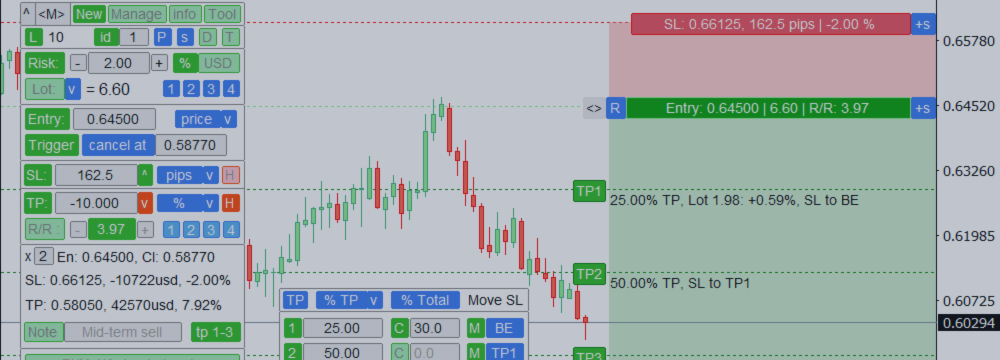Assistent de Trading: eina multifuncional per a un trading còmode
- Aquesta utilitat t'ajudarà a simplificar, automatitzar i fer més ràpid el teu trading, mentre amplia significativament les capacitats estàndard del terminal MetaTrader.
- Si tens qualsevol pregunta, idea de millora o si de sobte detectes un error, si us plau, contacta'm, estic obert a suggeriments:
- Perfil MQL: https://www.mql5.com/en/users/mqlmoney
- email: bossplace@yahoo.com
L'utilitat està dividida en 4 pestanyes principals:
- [new] pestanya: Nous trades, càlcul de Lot / Risc / Risk-Reward.
- [manage] pestanya: Gestió de trades, Breakeven, Trailing, Tancament automàtic, Nivells automàtics.
- [info] pestanya: Estadístiques de trading, anàlisi de mercat.
- [tool] pestanya: Indicadors i utilitats auxiliars.
Enllaços clicables:
- Versions completes: per a MT4 | per a MT5
- Versions de prova: per a MT4 | per a MT5
- Per a qualsevol pregunta / idea / problema:
- Missatge directe a la web MQL5
- email: bossplace@yahoo.com
[tool] pestanya: indicadors i eines auxiliars
Aquesta secció conté eines addicionals que poden ser útils per a certes accions de trading, simplificant i accelerant el procés de trading.
- Cada eina es pot activar/desactivar fent clic al corresponent botó verd.
- [always on] opció: si està activada - les eines més importants romandran actives fins i tot quan es canviï a una altra pestanya o es minimitzi el panell principal. Fes clic a [v] per triar quines eines han d'estar actives en utilitzar l'opció "Always on".
- Per desactivar totes les eines alhora, utilitza el botó [X] a la part superior de la pestanya.
- Les posicions dels panells dels indicadors es poden desar en un preset, i després pots seleccionar ràpidament un de convenient: botó [L] (Location);
- Hi ha molts ajustos en aquesta pestanya: pots desar les configuracions en un preset i després carregar-ne un si és necessari: botó [P].
- Fes clic a [v] per obrir els ajustos de l'eina corresponent.
Avís legal: cap dels indicadors ha de ser percebut com a consell d'inversió. Es proporcionen "tal qual", oferint-vos una anàlisi matemàtica del preu. Totes les decisions de trading les heu de prendre vosaltres, i només vosaltres sou responsables dels vostres resultats de trading.

Indicador [Price Action]
Patrons de preu que indiquen una possible reversió o continuació de la tendència.
Nota: l'indicador no està configurat inicialment per a cada Símbol i es proporciona "tal qual": per als millors resultats, es recomana configurar els patrons per a cada Símbol.
Ajustos de l'indicador [v]:
- Activar / desactivar cadascun dels patrons:
a) Pin bar
b) Patró Engulfing
c) Inside bar (Harami)
d) Estel del matí/tarda
e) Cobriment del núvol fosc / línia perforadora - Ajustar la mida de les fletxes del gràfic.
- Activar/desactivar el filtre de tendència actual [Trend, MA]:
Si està actiu, només es mostraran els patrons en la direcció del trade actual.
La tendència es determina per mitjà de mitjanes mòbils: els seus períodes també es poden ajustar:
a) MA lenta per sobre de MA ràpida: significa una tendència baixista;
b) MA lenta per sota de MA ràpida: significa una tendència alcista; - [Previous bar] filtre: patrons només en la mateixa direcció que la barra anterior en el TF actual.
- [Higher TF] filtre: patrons només en la mateixa direcció que l'última barra tancada en un TF superior.
TF superior significa: M15 quan s'utilitza M5, H4 quan s'utilitza H1, i així successivament. - Notificacions sobre un nou senyal de price action: [alerts] del terminal / [email] / [push] / [telegram]
- [< Show advanced settings >]: fes clic per configurar els patrons.
- Fes clic a la mostra de color per canviar-lo: per separat per a fletxes de Compra i Venda.

Ajustos avançats dels patrons Price Action
Pots ajustar cada patron per als millors resultats de trading.
- A l'esquerra es mostra una visualització aproximada de com es veurà el patró.
- Pots [reset] els ajustos als valors per defecte.
- Hi ha molts ajustos, però pots desar les configuracions en un [Presets v], i després carregar-ne un si és necessari.

Eina [Future Bar]
Visualitza la barra actual (flotant) en el timeframe seleccionat, o múltiples barres unides en una sola barra.
Ajustos de l'indicador [v]:
- Selecciona el timeframe de la barra futura.
- [Unite] opció: combines el nombre especificat d'últimes barres en una sola barra.
- [<] / [>] botons: mou la barra futura a l'esquerra/dreta respecte a la barra actual del gràfic;
- [Countdown] fins al temps de tancament de la barra futura: es mostra a la part inferior del gràfic.
- Colors: poden determinar-se [automàticament] (mateixos que les espelmes del gràfic), o pots definir-los [manualment]: per a barres alcistes i baixistes per separat.

Eina [Countdown]
Temps fins al tancament de la barra en el TF seleccionat.
Ajustos [v]:
- Selecciona la posició del temporitzador: a prop de la barra flotant del gràfic o a la part inferior del gràfic;
- Timeframe per al compte enrere;

Indicador [Large Bars]
Resalta les barres grans al gràfic.
Ajustos de l'indicador [v]:
- Defineix la mida mínima de la barra: totes les barres la mida de les quals sigui igual o superior al valor especificat - es marcaran al gràfic, indicant la seva mida;
- La mida es pot calcular per [cos] (obert-tancat) o per [ombra] (màxim-mínim).
- [Show both sizes] opció: es mostraran tant la mida del cos com de l'ombra al gràfic.
- Activar/desactivar l'alerta en una nova barra gran: [alert] / [email] / [push] / [telegram];
- Colors: per separat per a barres alcistes i baixistes;
La mida de la barra es pot definir en termes de:
pips / punts / % canvi de preu / valor del preu / % de la mida de la barra anterior / % del valor ATR
Aquest indicador:
- És convenient per filtrar els patrons en un període de baixa volatilitat;
- Indica l'inici potencial d'una nova tendència;
- Ajuda a veure les barres més significatives;
- Es pot utilitzar en trading d'opcions binaries;

Indicador [High / Low]
Mostra els nivells extrems dels timeframes seleccionats: preus més alts i més baixos.
Ajustos de l'indicador [v]:
- Selecciona els TimeFrames, els nivells dels quals es mostraran al gràfic.
- Mode de càlcul: [Real bodies] (Preus Obert/Tancat), o [Shadows] (Preus Màxim/Mínim).
- Base de càlcul: [Closed bar] (última tancada), o [Floating bar] (actualment oberta).
- L'estil/color de la línia es pot ajustar: fes clic a la mostra de color.
Aquest indicador:
- Pot ajudar-te a veure possibles nivells de reversió;
- Els patrons formats a prop dels nivells poden tenir més importància;
- Quan fas trading en timeframes més baixos, et permet veure una imatge més gran;

Indicador [Fibonacci]
Dibuixa automàticament els nivells Fibo basats en l'última barra tancada(s) del timeframe seleccionat.
Ajustos de l'indicador [v]:
- Defineix el nombre de barres en què es basaran els càlculs. Per exemple:
1 Barra: els nivells es construiran basant-se en els valors Màxim/Mínim de l'última barra tancada;
2 Barres: els nivells es construiran basant-se en els valors de les últimes 2 barres tancades; - Defineix el TimeFrame que s'utilitzarà per al càlcul.
- [Close bar only]: càlcul només basat en barres ja tancades;
- [Include a floating bar]: la barra actual (flotant) s'inclourà en el càlcul
- Personalitza els nivells Fibonacci. També pots canviar cadascun d'ells, o tot el grup:
5 nivells principals, 6 nivells d'extensió cap amunt, 6 nivells d'extensió cap avall. - Pots reiniciar [x] els nivells als ajustos per defecte (nivells Fibonacci clàssics).
- Per definir el color de les línies: fes clic a la mostra de color (per separat per als 3 grups). Els estils seran comuns.

Indicador [Gaps]
Mostra l'aparició de Gaps al gràfic: quan el preu d'obertura d'una nova barra difereix del preu de tancament de la barra anterior.
Ajustos de l'indicador [v]:
- Defineix la mida mínima del Gap per mostrar:
en Pips / Punts / % de canvi de preu / % de la mida de la barra anterior / % del valor ATR; - Defineix la mida de les fletxes al gràfic;
- Activar/desactivar la notificació quan es produeix un nou gap: [alert] / [email] / [push] / [telegram]
- Pots ajustar els colors de les fletxes: per separat per a Gaps alcistes i baixistes.

[$$ Meter]: Eina de mesura de diners
Mostra els nivells de Benefici/Pèrdua potencial, quan es fa trading utilitzant una mida de lot determinada.
Ajustos de l'indicador [v]:
- Mida del lot per al càlcul (també hi ha una opció per definir automàticament l'últim lot utilitzat)
- Pas de la graella: [%] de la mida del compte / quantitat de [Money]
- Quantitat de nivells mostrats per a cada direcció
- El nivell des del qual s'han de calcular els nivells:
a) el preu actual del mercat [Calculate from the market],
b) o un nivell de preu fix [Calculate from the price:] - El color i estil de la línia

[Multi TF]: eina multi timeframe
Mostra fins a 5 timeframes addicionals en el mateix gràfic.
S'obre en una finestra separada: es pot moure (arrossega a qualsevol lloc) i minimitzar [v].
Pots ajustar:
- Els Períodes del gràfic. Cada TF es pot desactivar.
- La quantitat de barres mostrades per a cada TF:
a) 5 gràfics actius: màx = 25 barres
b) 4 gràfics actius: màx = 30 barres
c) 3 gràfics actius: màx = 45 barres
d) 2 gràfics actius: màx = 45 barres
e) 1 gràfic actiu: màx = 90 barres - Símbol per al càlcul.

Eina [Sessions]
Mostra les hores d'operació de les borses mundials.
- La línia vertical es mou a mesura que avança el dia i mostra l'hora actual.
- Pots veure quins mercats són actualment els més actius, per poder seleccionar els instruments més volàtils. Especialment útil per als traders intra-day.
- Aquesta eina s'obre en una finestra separada: es pot moure (arrossega a qualsevol lloc) i minimitzar [^].
- En els ajustos [v] pots definir quina hora es mostrarà a la línia de temps inferior:
[GMT] / [Hora local] al teu ordinador / [Hora del broker] al Market watch

Eina [Profit Count]
Calcula el benefici/pèrdua flotant dels trades oberts, agrupats en 2 categories.
- Utilitzant els commutadors blaus pots canviar el mètode d'agrupació dels trades:
- [Buys] / [Sells]
- [Profit] / [Loss]
- Es mostra el Símbol i el P/L flotant per a cada trade.
- El resultat total per a tots els trades es mostra a sota.
- Aquesta eina s'obre en una finestra separada: es pot moure [< >] i minimitzar [v].
- Consell: Fes clic al Símbol o al resultat financer per començar a gestionar el trade.
Ajustos al panell separat:
- Símbol per comptar: [Current] / [For All];
- [Alert]: si està activat - hi haurà una notificació quan el P/L flotant superi el valor que estableixis al següent camp d'entrada.
- El tipus de càlcul del P/L: [pips] / [points] / [%] / [currency].
Ajustos al panell principal [v]:
- Pots triar on s'enviaran les notificacions d'assoliment del P/L: [alert] / [email] / [push] / [telegram].
- Opcions per eliminar automàticament el [Prefix] / [Suffix]. Això farà que els noms dels Símbols siguin més compactes: útil si hi ha caràcters addicionals, com ara "EURUSD.pro".

Eina [Status bar]
Mostra informació important del mercat a la part inferior del gràfic.
En els ajustos [v] pots activar/desactivar opcionalment cadascuna de les informacions:
- [Time] local (al teu ordinador): es pot definir en format [am/pm] o [24-h].
- [Spread] actual per al Símbol.
- [Swap] actual: per a posicions Long i Short.
- [Floating P/L] de tot el compte:
moneda del compte / % de la mida del compte: depenent del tipus seleccionat a la pestanya [new]. - [Price Change Value]: la mida de la barra en el TF seleccionat.
a. Defineix el desplaçament respecte a la barra actual: 0 = valor de la barra actualment oberta (flotant); 1 = barra anterior tancada, i així successivament..
b) Mètodes de càlcul: [Open-Close] mida (cos), o [High-Low] mida (ombra).
c) La mida es pot calcular en [Price] / [Pips] / [Points] / [%] canvi. - Posició al gràfic: cantonada superior esquerra/dreta, o inferior esquerra/dreta

Indicador [Bar direction]
Mostra la direcció de les barres en tots els timeframes principals.
- Vermell: tancament < obertura: preu de tancament inferior al preu d'obertura
- Verd: tancament > obertura: preu de tancament superior al preu d'obertura
- Blau: tancament = obertura: preu de tancament igual al preu d'obertura
A la finestra també pots definir el Desplaçament de la barra calculada, respecte a la barra actual:
- Desplaçament = 0: la direcció de les barres actuals (obertes),
- Desplaçament = 1: la direcció de les últimes barres tancades, i així successivament...
Aquest indicador:
- T'ajuda a veure la direcció general de la tendència;
- Pot ser útil quan fas trading d'opcions binaries;
- Ajuda a trobar moviments correctius i de tendència;
Aquesta eina s'obre en una finestra separada: es pot moure (arrossega a qualsevol lloc) i minimitzar [v].

[Alerts]: notificació quan s'assoleix un nivell de preu / línia de tendència
Aquesta eina s'obre en una finestra separada: es pot moure [< >] i minimitzar [v].
Hi ha 2 tipus d'alerta, pots seleccionar-la utilitzant el commutador blau a la part superior del panell:
- [Level]: alerta al nivell de preu;
- [Trend]: alerta a la línia de tendència;
Hi ha 2 tipus de triggers: perquè puguis seleccionar quan s'ha d'enviar l'alerta:
- [if cross]: quan el preu creui el nivell / línia de tendència;
- [if close]: quan la barra es tanqui més enllà del nivell / línia de tendència;
Per afegir una nova alerta de preu:
- Escriu el preu del nivell, o defineix el valor del canvi de preu (respecte al preu actual).
- Fes clic a [+] per desar l'alerta.
Quan s'utilitza el valor del canvi de preu:
- Utilitza el commutador blau per definir el mètode de càlcul: % de canvi / pips / punts.
- Utilitza [^] / [v] per invertir el nivell en la direcció oposada al preu actual:
per exemple, si era [+10] pips (per sobre), pots invertir-lo a [-10] pips (per sota). - Si el nivell d'alerta està dins de l'àrea visible del gràfic: es mostrarà una interfície separada per a una configuració ràpida de l'alerta:
- Arrossega [^ M v] per ajustar el nivell amb el ratolí. Mantén <TAB> mentre et mous per utilitzar un imant.
- També pots escriure els preus / valors de canvi als camps d'entrada.
- Fes clic a [SET] per afegir l'alerta, o [X] per cancel·lar i amagar la fila.
Per afegir una nova alerta de línia de tendència:
- Fes clic a [+] per començar a dibuixar una línia de tendència.
- Utilitza els ■ PUNTS al gràfic per ajustar la TL.
- Fes clic a [+] per desar la línia de tendència, o [x] per deixar de dibuixar.
Opcions:
- Pots definir l'expiració: si [Exp] està actiu, l'alerta es cancel·larà després del temps especificat.
- [Note]: afegeix un recordatori del que cal fer quan es dispari l'alerta.
A la part superior del panell:
- [Show]: si està actiu, les línies d'alerta es visualitzaran al gràfic. Quan els nivells d'Alerta actius es mostrin al gràfic, pots fer clic a la descripció del nivell per començar la modificació.
- La quantitat total d'alertes actives en tots els Símbols es mostra a la cantonada superior dreta.
- [v]: fes clic per mostrar la llista d'alertes
- [color]: fes clic per definir un color per visualitzar l'alerta al gràfic. S'ha de seleccionar abans de desar l'alerta.
Treballant amb la llista d'alertes:
- Utilitza el commutador blau per canviar entre les [Active alerts] i les [Triggered alerts];
- Pots veure les alertes en el Símbol [Current], per al [Symbol:] especificat, o totes les alertes [ALL] ;
Quan s'utilitza el mètode [Symbol:], també pots comprovar les alertes per al grup de Símbols:
per exemple, escriu 'EUR' per comprovar les alertes en tots els parells de divises amb EUR. - Fes clic a [x] per eliminar alertes: per separat, o TOTES de la llista (si fas clic a [x] a la 1a fila);
- Quan comproveu la llista [Active alerts]:
- Fes clic al Símbol per aplicar-lo al gràfic actual;
- Fes clic al Preu per modificar l'alerta: els paràmetres es poden ajustar a dalt, i l'alerta es pot arrossegar al gràfic (si és visible);
- Es calcula la distància actual des del preu del mercat fins al nivell d'alerta: pots definir el mètode de càlcul utilitzant el commutador blau: pips / punts / %. Fes clic al valor de distància per utilitzar el preu de l'alerta com a nivell d'entrada per a un nou trade;
- Fes clic a la Nota per editar-la o afegir-la;
- Quan vegis [Triggered alerts]: fes clic al nivell per utilitzar-lo com a preu d'entrada per a un nou trade
Ajustos al panell principal de l'utilitat [v]:
- Pots activar/desactivar cada tipus de notificació: [alert] / [email] / [push] / [telegram]
- [Show alerts on the chart]: si està actiu, les alertes es visualitzaran al gràfic.
- [Bring chart to front]: si està actiu, el gràfic de l'alerta disparada es mourà cap endavant.
- [Leave triggered alerts]: si està actiu, les alertes disparades es mouran a una llista separada i es visualitzaran al gràfic. Així podràs analitzar els nivells assolits.
Després pots eliminar els nivells disparats manualment de 2 maneres: - Des de la llista de alertes disparades al panell d'alertes: botó [x];
- O des del gràfic: fent clic a la línia o descripció
- Fes clic a [EN] al gràfic per utilitzar el nivell disparat com a preu d'entrada per a un nou trade.
- [Quick <+Alert> button]: si està actiu - es mostrarà un botó addicional a la part inferior del gràfic per a una configuració ràpida d'alerta.


Indicador [Price Range]
Visualització del rang de trading.
Ajustos de l'indicador [v]:
- Període del rang: quantitat de [minuts] / [hores] / [dies] / [barres].
- Mètode de càlcul: [Shadows] (preus màxim-mínim), o [Bodies] (preus obert-tancat).
- Selecciona el timeframe, on s'ha de mostrar el rang: per exemple, si selecciones el timeframe diari [D1], el rang no serà visible al timeframe setmanal, però serà visible en tots els timeframes inferiors a D1 (4H, 1H, M30...).
- Si utilitzes el tipus [bars] (pt.1), també has de definir:
a. TimeFrame per al càlcul.
b. [Include open] opció: si està activa, la barra actual (flotant) també s'inclourà en el rang. - Color: fes clic a la mostra per canviar-lo.

Eina [Watermark]
Text addicional al fons del gràfic.
Ajustos de l'indicador [v]:
- La mida i color del text;
- Posició, cantonada: Superior esquerra / Superior dreta / Centre / Inferior esquerra / Inferior dreta.
- Tria què es mostrarà: o bé el [Symbol + TF] actual, o el teu [Custom] text.
a. Quan utilitzes l'opció [Symbol+TF], també pots configurar:
i. Pots incloure per separat el [Symbol] i el [Period] al text del Watermark.
ii. [Remove Prefix] i [Remove Suffix] del Símbol: És convenient si el nom del Símbol té signes addicionals, com ara "EURUSD.pro".

Eina [Market watch]
Monitoritza els teus Símbols preferits.
Aquesta eina s'obre en una finestra separada: es pot moure (arrossega a qualsevol lloc) i minimitzar [v].
Pots ajustar la Watchlist al panell:
- Fes clic a [edit list] per afegir/eliminar Símbols de la Watchlist.
- Valor calculat: pot ser l'última [closed bar], o la [floating bar] actual.
- Selecciona el [timeframe] per al càlcul.
- Hi ha 2 tipus d'ordenació dels valors: pel nom del [Symbol], o pel [change] del preu.
- Els valors es poden ordenar en ordre ascendent [^] o descendent [v] .
- Hi ha 4 mètodes de càlcul, fes clic a [v] per canviar-lo:
a) [bar size, pips]: mida de la barra, en pips;
b) [bar size, points]: mida de la barra, en punts de mercat;
c) [bar size, % price]: mida de la barra, com a percentatge del canvi de preu;
d) [bar, price value]: diferència de preu entre els preus màxim/mínim de la barra;
e) [% / prev bar size]: la mida de la barra calculada, comparada amb la mida de la barra anterior;
Consells: quan l'utilitat 'Market Watch' està activa:
- Utilitza els botons esquerra/dreta del teclat per canviar a través de la llista de Símbols.
- També pots fer clic al nom del Símbol per obrir el seu gràfic.

Eina [Bar Sizes]
Calcula les mides de les barres dels 9 timeframes principals.
Aquesta eina s'obre en una finestra separada: es pot moure (arrossega a qualsevol lloc) i minimitzar [v].
Al panell, pots ajustar el càlcul:
- Preus utilitzats per al càlcul: [Bodies] (mida obert-tancat), o [Shadows] (mida màxim-mínim).
- Selecciona la barra utilitzada: [Floating] (actualment oberta), o l'última [Closed] barra.
- Mètode de càlcul: [Pips] / [Points] / [% change] / [Price].

[Supp / Res]: zones de suport/resistència
Zones d'oferta/demanda: àrees observables on el preu s'ha apropat moltes vegades en el passat.
L'indicador mostra on el preu podria revertir-se novament.
Normalment, quantes més vegades el preu ha estat rebutjat del nivell, més significatiu és.
Ajustos de l'indicador [v]:
- [Show zone descriptions]: si està actiu - hi haurà una breu informació per a cada àrea del gràfic.
- [Also show weak zones]: si està actiu - les zones no confirmades també seran visibles.
- [Always show indicator]: si està actiu - les zones del gràfic romandran al gràfic fins i tot quan es canviï a una altra pestanya o es minimitzi el panell principal.
- [Timeframe]: tria el timeframe que s'utilitzarà per calcular les zones.
- Pots definir els colors bàsics: per separat per al suport i la resistència: el color seleccionat serà menys intens per a zones febles, cosa que t'ajudarà visualment a analitzar el gràfic.

Eina [News]
Visualització dels esdeveniments econòmics al gràfic.
L'indicador dibuixa línies verticals, mostrant-te quan s'apropen notícies econòmiques.
Durant les notícies importants, pot haver-hi una volatilitat de preus augmentada.
Ajustos de l'indicador [v]:
- Impacte: tria les notícies segons la seva importància que vols veure: Low+ / Medium+ / High only.
- [Show past events]: si està activat, els esdeveniments passats també seran visibles.
- [Current Symbol only]: si està actiu, només es mostraran esdeveniments relacionats amb el Símbol del gràfic.
- Temps del broker respecte al GMT: defineix la diferència horària del teu broker respecte al Greenwich Mean Time.
Pots utilitzar l'opció [Auto]: el temps es sincronitzarà si el mercat està obert.
Quan defineixis la diferència horària manualment: Pots comprovar l'hora del broker al 'Market watch' (View -> Market Watch);
Si GMT = 17:30, i l'hora del broker = 19:30: el valor hauria de ser +2 (hores);
Si GMT = 17:30, i l'hora del broker = 16:30: el valor hauria de ser -1 (hora); - L'indicador necessita el teu permís per accedir a un lloc web de notícies extern:
a) Al terminal, ves a Tools -> Options (Ctrl+O) -> Expert Advisors:
b) Activa l'opció 'Allow WebRequest for listed URL';
c) Afegeix la URL "https://ec.forexprostools.com/" a la llista; - Per definir el color de les línies: fes clic a la mostra de color (per separat per a cada impacte).

Eina [Highs & Lows]
Visualització dels nivells de preus Màxims i Mínims per al període de temps seleccionat.
Es poden utilitzar fins a 4 timeframes i períodes diferents.
Ajustos de l'indicador [v]:
- Cada nivell es pot activar/desactivar: [on] botó;
- A continuació, pots definir el nombre de períodes per calcular:
per exemple, [x2] significarà les últimes 2 barres del timeframe seleccionat. - Utilitzant el [botó blau] pots definir el timeframe: s'utilitzarà per calcular els nivells.
- [-] i [+] botons es poden utilitzar per ajustar l'amplada de les línies del gràfic.
- Fes clic a la previsualització de la línia per ajustar el seu color.

Eina de dibuix
A la part inferior de la pestanya [tool] hi ha controls per a dibuixos personalitzats al gràfic.
- Fes clic a [+ draw] per començar a dibuixar: manté premut el botó esquerre del ratolí i dibuixa al gràfic.
- Fes clic a [stop X] per aturar el dibuix.
- Pots seleccionar el color del pinzell: fes clic a la icona de color.
- Fes clic a [-] i [+] per canviar la mida del pinzell.
- Fes clic a [x] per eliminar tots els teus dibuixos, o [<] per cancel·lar l'acció de dibuix més recent.
- Fes clic a [e] per activar la Goma d'esborrar: la seva mida es pot ajustar amb els botons [-] / [+].
- Pots Amagar temporalment tots els dibuixos del gràfic: [H] botó.
No obstant això, no s'eliminaran, i podràs tornar-los a Mostrar - El color central (addicional) es pot personalitzar als ajustos [s] de la pestanya [new].

Eina Fibonacci [f]
Pots dibuixar nivells Fibonacci personalitzats amb posicionament precís dels punts d'inici i final.
Quan utilitzis l'eina [f] - el color i amplada dels nivells dependran dels ajustos que hagis seleccionat per a l'eina de dibuix.
Els valors dels nivells estan sincronitzats amb els teus ajustos per a l'eina [Fibonacci] automàtica.
Per a un posicionament precís, l'imant està activat per defecte, però pots aturar la seva acció mantenint premuda la tecla <TAB>.
Els nivells es creen en 3 clics: el preu inicial, el preu final i l'amplada dels nivells creats.
A cada etapa veuràs indicacions a la part superior del gràfic.

Enllaços a les descripcions de les altres pestanyes:
- [new] pestanya: Nous trades, càlcul de Lot / Risc / Risk-Reward.
- [manage] pestanya: Gestió de trades, Breakeven, Trailing, Tancament automàtic, Nivells automàtics.
- [info] pestanya: Estadístiques de trading, anàlisi de mercat.